Как сделать приближение в майне
Обновлено: 08.07.2024
Когда мы начинаем играть в Minecraft, одна из главных целей — исследовать все существующие биомы. И хотя это правда, что мы можем многое сделать в игре, мы всегда намерены еще знать среду, которая нас окружает.
На самом деле, есть инструменты, которые могут помочь нам в этом, например, карта. Если вы хотите знать, как выровнять, увеличить или расширить карту в игре Minecraft, здесь мы покажем вам, как этого достичь.
С помощью шагов, которые мы покажем вам ниже, вы достигнете увеличения карты, которую вы можете в игре, так что вы можете наслаждаться гораздо больше всего, что вас окружает. С помощью карты вы станете лучшим исследователем, каким только можете быть, играя в Minecraft.
Как увеличить или расширить карту в Minecraft.
Исследование во время игры в Minecraft просто необходимо, чтобы в полной мере насладиться игрой. На самом деле, именно благодаря обширному исследованию, которое мы можем сделать, мы можем двигаться вперед и достигать таких важных достижений.
И нет никаких сомнений, что разработчики игры сделали это очень правильно, поскольку они дают нам файл с множеством инструментов, это, несомненно, делает его намного проще для нас.
Для любого, кто когда-либо играл в Minecraft, очевидно, что карта является одним из самых полезных инструментов, когда отправляешься в путешествие.
Она не только позволяет нам держать нас в пространстве дает нам возможность видеть, что находится вокруг нас. Но распространенная проблема заключается в том, что карта не позволяет нам увидеть все, что мы хотим. Но как мы можем решить эту проблему. Ну, со всеми обновлениями, доступными в игре, мы можем расширить карту до некоторой степени, давая нам возможность видеть далеко за пределами пространства, которое мы имеем невооруженным глазом. Если вы хотите получить более подробную информацию о карте в Minecraft, продолжайте читать, и мы покажем вам, как это сделать.
Шаги по расширению карты в Minecraft
- Поместите карту на центральный квадрат.
- Окружите ее полностью листами бумаги.
- Выньте увеличенную карту из коробки наружу.
Вот и все! Выполнив эти шаги, вы сможете получить увеличенный файл карты в Minecraft. Эту процедуру можно выполнить до четырех раз.
Также следует помнить, что чем больше карта, тем менее детальными будут некоторые ее аспекты. Например, деревья и другие небольшие здания будут видны не так точно, хотя это не является большой проблемой. У вас также будет больше шансов найти новые деревни.
Как увеличить масштаб карты в Minecraft Pocket Edition.
Для тех, у кого есть мобильная версия Minecraft на Android или iOS и кто хочет исследовать все, что можно, в своем мире, также есть возможность увеличить масштаб карты. Хотя процесс немного отличается от версии для ПК, он также очень прост. В этом случае вам понадобится наковальня, 8 листов бумаги или больше и уже созданная карта. Вот простые шаги, которые необходимо выполнить:
- Прежде всего, откройте наковальню.
- Поместите уже созданную карту в первый ящик.
- Теперь поместите 8 или более листов бумаги в следующий ящик.
- В последнем ящике вы увидите уже увеличенную карту.
- Возьмите ее и поместите в свой инвентарь.
После того, как вы выполнили эти шаги в точности, вы можете наслаждаться своей новой уже увеличенной картой. Конечно, вы можете проделать этот процесс еще 3 раза, в зависимости от того, насколько большой вы хотите видеть свою карту.
В заключение мы надеемся, что все эти шаги помогут вам стать лучшим разведчиком, и что с этого момента вы сможете расширять или увеличивать свою карту в Minecraft настолько, насколько захотите.
В Minecraft есть досадная ошибка, которая может возникать случайным образом. Эта ошибка убирает фокус полноэкранного режима с центра экрана вашего монитора. Из-за этого сложно играть в игру, когда у вас установлен полноэкранный режим.
Как решить проблему смещения полноэкранного режима Minecraft
Очевидно, что почти все предпочитают играть в игры в полноэкранном режиме. Гораздо проще играть с помощью всего экрана, и вы можете наслаждаться тем, что у вас есть. Однако упомянутая выше ошибка мешает вам сделать это. Это означает, что вы, вероятно, захотите решить проблему как можно быстрее.
Популярные уроки Minecraft
К счастью, ошибка полноэкранного режима в Minecraft не является чем-то особенным. Многие игроки, которые играют в эту игру, сталкивались с этим один или два раза. Проблема в основном возникает, когда есть проблема с настройками, которые вы, вероятно, изменили, чтобы обеспечить лучшую производительность. Просто следуйте приведенным ниже решениям, и вы снова сможете правильно играть в Minecraft в полноэкранном режиме.
Регулировка разрешения - это первое, что вы должны попробовать, чтобы решить проблему. Возможно, в настоящее время вы установили неподдерживаемое разрешение в настройках разрешения. Это может привести к множеству различных проблем с отображением в Minecraft, включая упомянутую выше ошибку полноэкранного режима. Простого изменения разрешения экрана должно быть более чем достаточно для решения этой проблемы, а это означает, что вы снова сможете играть в игру в полноэкранном режиме.
Изменение настроек DPI для Minecraft - одно из самых эффективных и простых решений этой ошибки. DPI означает количество точек на дюйм. Эти настройки позволяют вам регулировать размер множества объектов, отображаемых на вашем экране. Просто следуйте инструкциям ниже, чтобы выполнить это исправление.
Изменение настроек графического интерфейса - еще один эффективный способ решения этой проблемы. Попробуйте выполнить действия, описанные ниже, чтобы выполнить это исправление.

Демонстрация настроек в Java Edition 1.12.2.
Настройки в Minecraft используются для изменения условий игрового процесса и визуального восприятия. Чтобы выбрать определённый параметр, необходимо нажать кнопку Настройки в главном меню.
Дополнительные значения изменяются путём редактирования файла options.txt (Java Edition).
Содержание
Java Edition [ ]
Настройки [ ]
Список настроек с описанием параметров.
| Настройка | Описание | Параметры |
|---|---|---|
| Поле зрения | Регулирование углового пространства, видимого игроком. | 30 (70) - 110 |
| Сложность | Изменение уровня сложности игрового процесса. Если в дальнейшем зафиксирован, то настраивается с помощью команды консоли /difficulty . Невозможно изменить в режиме игрового процесса Хардкор и на сервере без прав администратора. Будучи владельцем сервера, можно отредактировать файл server.properties . | Мирная / Лёгкая / Нормальная / Сложная |
Внешний вид [ ]
| Настройка | Описание | Параметры |
|---|---|---|
| Плащ | Изменение отображения плащей у игроков. Деактивация настройки также повлияет на элитры. | Включить / Выключить |
| Куртка | Изменение отображения куртки. | Включить / Выключить |
| Левый рукав | Изменение отображения левого рукава. | Включить / Выключить |
| Правый рукав | Изменение отображения правого рукава. | Включить / Выключить |
| Левая штанина | Изменение отображения левой штанины. | Включить / Выключить |
| Правая штанина | Изменение отображения правой штанины. | Включить / Выключить |
| Головной убор | Изменение отображения головного убора. | Включить / Выключить |
| Основная рука | Изменение ведущей руки. | Правая / Левая |
Музыка и звуки [ ]
| Настройка | Описание | Параметры |
|---|---|---|
| Общая громкость | Регулирование общей громкости. | Выключить - 100% |
| Музыка | Регулирование громкости музыки, воспроизводимой во время игрового процесса. | Выключить - 100% |
| Музыкальные блоки | Регулирование громкости музыки проигрывателей и музыкальных блоков. | Выключить - 100% |
| Погода | Регулирование громкости звуков дождя и молний. | Выключить - 100% |
| Блоки | Регулирование громкости звуков размещения/разрушения и активации блоков. | Выключить - 100% |
| Враждебные существа | Регулирование громкости звуков враждебных и нейтральных существ. | Выключить - 100% |
| Дружелюбные существа | Регулирование громкости звуков дружелюбных существ. | Выключить - 100% |
| Игроки | Регулирование громкости звуков игроков. | Выключить - 100% |
| Окружение | Регулирование громкости фоновых звуков. | Выключить - 100% |
| Голос/Речь | Регулирование громкости голоса/речи, используется исключительно для создателей карт. | Выключить - 100% |
| Субтитры | Изменение отображения субтитров. | Включить / Выключить |
Настройки графики [ ]
Потрясающе! — использование экранных шейдеров для отрисовки погоды, облаков и частиц через прозрачные и полупрозрачные блоки и воду.
Детальная — использование графических эффектов высокого качества, включая облик дёрна, прозрачной листвы, воды, теней и облаков;
Быстрая — деактивация настройки для повышения FPS.
Поставил маяки, хочу поставить эффект "Скорость II", но так как у меня и так поле зрения максимальное, то с этим становится вообще уже неудобно, но скорость нужна. Сам вопрос: есть ли где-то в файлах настройка, в которой можно отключить эффект увеличения поле зрения конкретно от эффекта "Скорости"

В интернете нигде не нашел информации по этому поводу. Снижать основное поле зрения тоже не вариант, ибо глаза без привычного поле зрения начинают болеть. Хочется, чтобы вообще не менялось поле зрение при беге с эффектом "Скорости"
Minecraft — игра, каждый элемент которой можно легко настроить под себя: как при помощи модов, так и через командную строку. С помощью последней доступно очень многое: например, заспавнить командный блок или изменить время суток. О том, как включить этот инструмент и для чего его использовать, мы и расскажем в этом гайде.
Как включить читы?




Как получить командный блок?
Одна из самых интересных вещей, которую можно получить только с помощью читов, — командный блок. В него можно записать все те же команды, что и в командную строку, и включать их сигналом редстоуна. Вариантов применения у такого предмета множество — от создания телепорта до сложных серверных механизмов.
Как использовать командный блок?
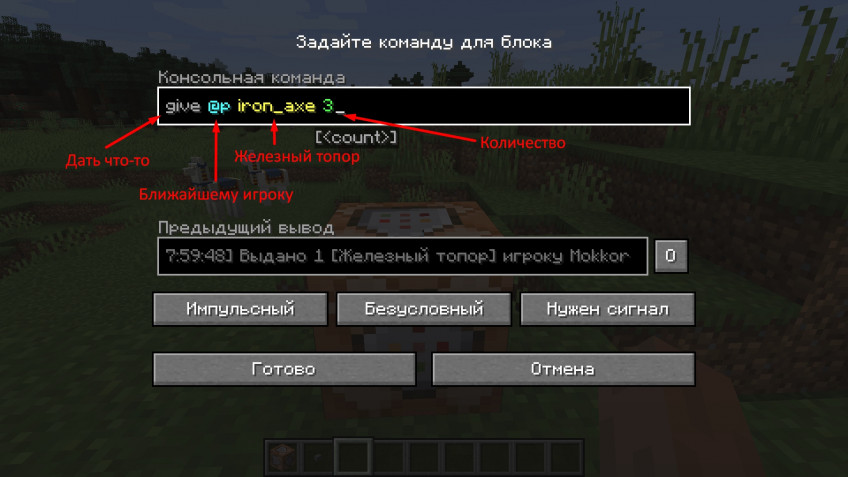


Поздравляем, теперь вы владеете основами работы с командным блоком. Остальное зависит уже от вашей фантазии!
Как выдать командный блок?
Как сделать невидимую рамку?
С её помощью можно повесить мечи над камином, сделать подставку для свечей, вывеску для магазина и много других украшений.



Рекомендуем играть в Minecraft на мониторе LG UltraGear 27GN850-B. Это отличная 27-дюймовая модель с QHD-разрешением и частотой развёртки 144 Гц. Матрица у неё построена по самой современной технологии nano-IPS с дополнительным цветовым фильтром, который позволил реализовать 10-бит цветовой охват и поддержку HDR.
Читайте также:

